- 現在のFirefoxの最新バージョンは?
- Firefoxの最新版をインストールするにはどうすればいいですか?
- Firefoxは勝手に更新される?
本記事では、Firefoxのバージョン確認方法と最新バージョンへのアップデートをお伝えします。
1分もあれば誰でも簡単にできるので、本記事を見ながら一緒にやっていきましょう。
インターネットでのセキュリティに不安があるなら、ウイルス対策ソフトやVPN(通信の暗号化)など、手軽で効果的な方法を紹介する次の記事をご覧ください。
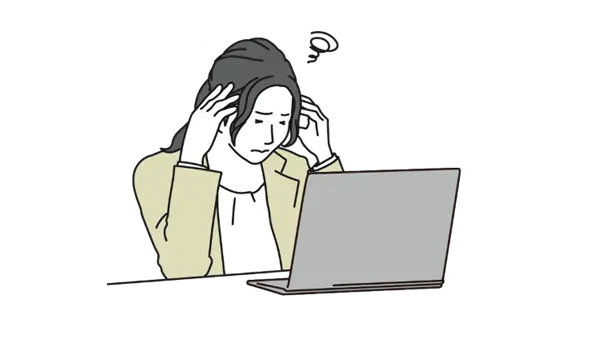
情報漏洩はシャレにならない…

- 大手通信企業の元SE
- 携わったSNSは約100件
- 業界歴15年のWeb解析士
- Google Analytics認定資格
Firefoxの最新バージョンへのアップデート

古いバージョンのFirefoxを使っていると、個人情報の漏洩やPCの乗っ取りなど、想像以上に危険な状況に陥る可能性があります。
現在のバージョン確認と、最新版へのアップデートはを今すぐにでも行いましょう。
まずはFirefoxを起動してください。
Firefoxの右上にある≡をクリックします。
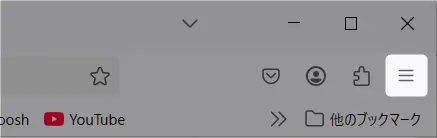
ヘルプをクリックしてください。
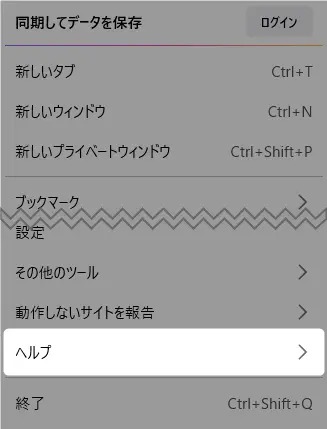
Firefoxについてをクリックしてください。
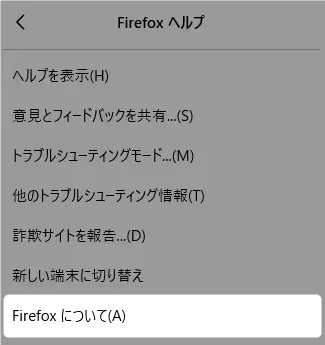
下のウィンドウが表示されると同時に更新プログラムのチェックが自動的に始まり、最新版に更新されます。
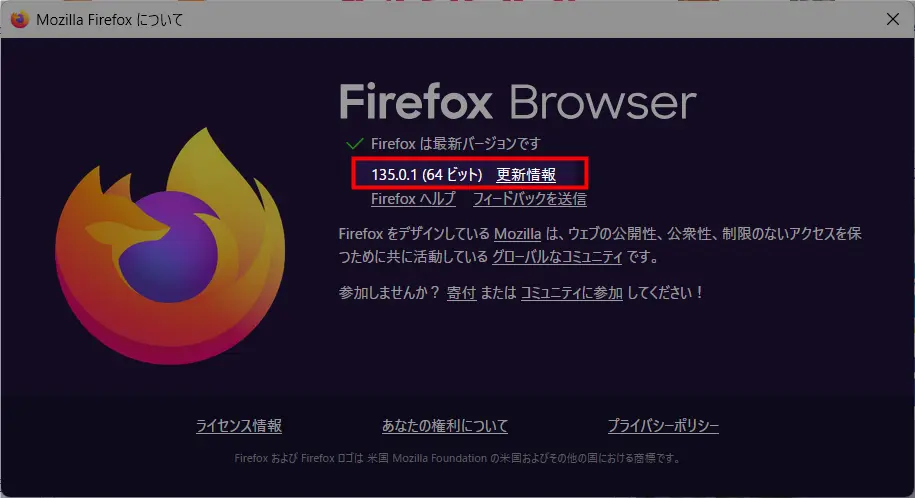
簡単ですので、ぜひお試しください!
カフェや駅などの無料Wi-Fiを使うと、機密事項を第三者に読み取られるリスクが高まります…。
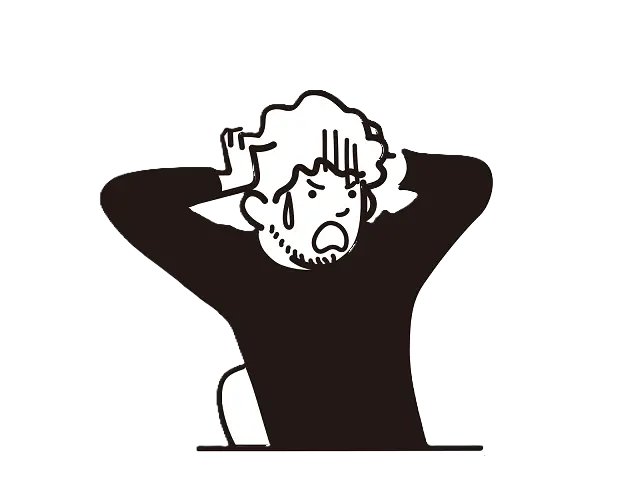
身に覚えのないクレカの使用履歴…なんで!?
あらかじめウイルス対策ソフトやVPNの知識があれば、万が一の被害に遭う前に適切な対策を立てられますよ。


Firefoxのバージョン一覧とアップデート情報(リリースノート)
Firefoxを最新版にバージョンアップしたものの、これまでのバージョンや一覧を確認したくなりますよね。
しかし、の画面ではそれがわかりません。
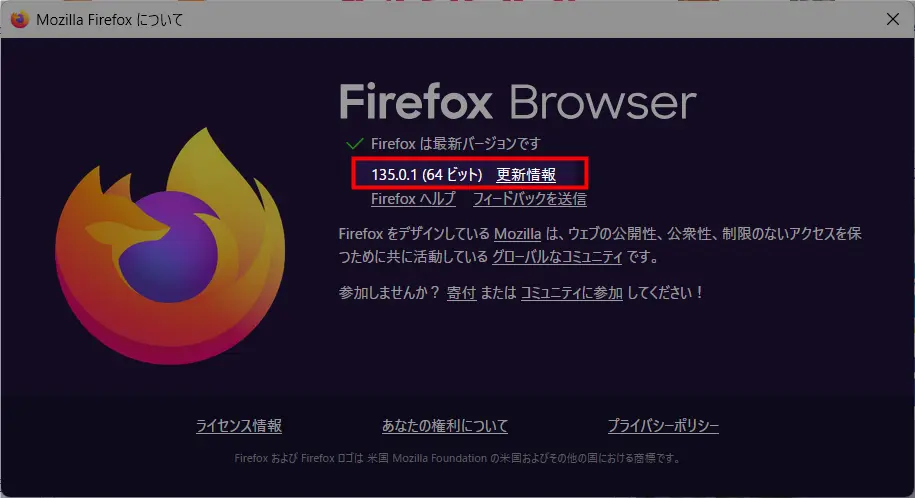
そんなときは、リリースノートを確認しましょう。
これまでのバージョン一覧をお知らせしてくれています。
ただし、日本語版はアップロードされておらず、英語版しかないようです。
といっても難しい英語ではなさそうなので、内容は何とかなく分かると思います。
また、アップデート情報(リリースノート)はこちらのページです。
Firefoxは勝手に更新される?バージョンアップを手動インストール

『Firefoxは勝手に更新される?』という声をよく聴きます。
たしかに、Firefoxのバージョン確認を行うと、自動アップデート処理も同時に行われてしまいますが、手動インストールする設定もあります。

勝手にアップデートされたくない!
Firefoxの右上にある≡をクリックします。
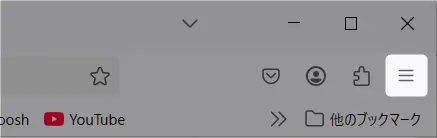
設定をクリックしてください。
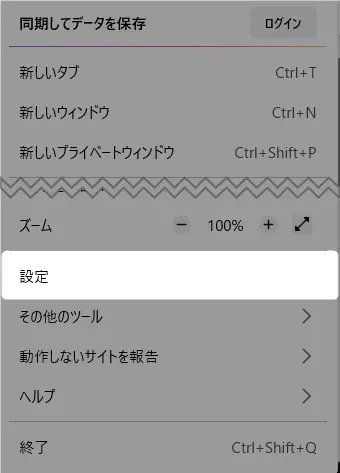
まず、一般>の更新の確認は行うが、インストールするかを選択するにチェックを入れましょう。
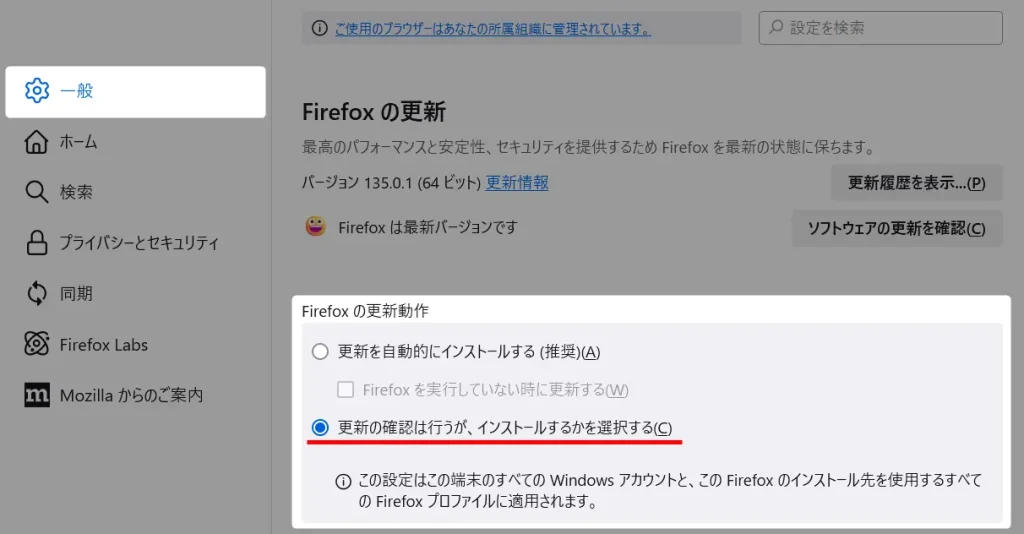
まとめ)Firefoxのバージョン確認と最新バージョンへのアップデート方法

以上、Firefoxの最新バージョンへのアップデートのアップデート方法をお伝えしました。
ブラウザの脆弱性を悪用されて個人情報が洩れてしまうケースが多く見られます。
定期的に更新の有無を確認してバージョンアップするようにしましょう!
なお、インターネットの利用は、秘密事項を第三者に読み取られるリスクが高まります。
外出先でフリーWi-Fiやネットショッピングをよく使うなら、セキュリティ意識を高めておくに越したことはありません。


それではまた、次の記事でお会いしましょう!


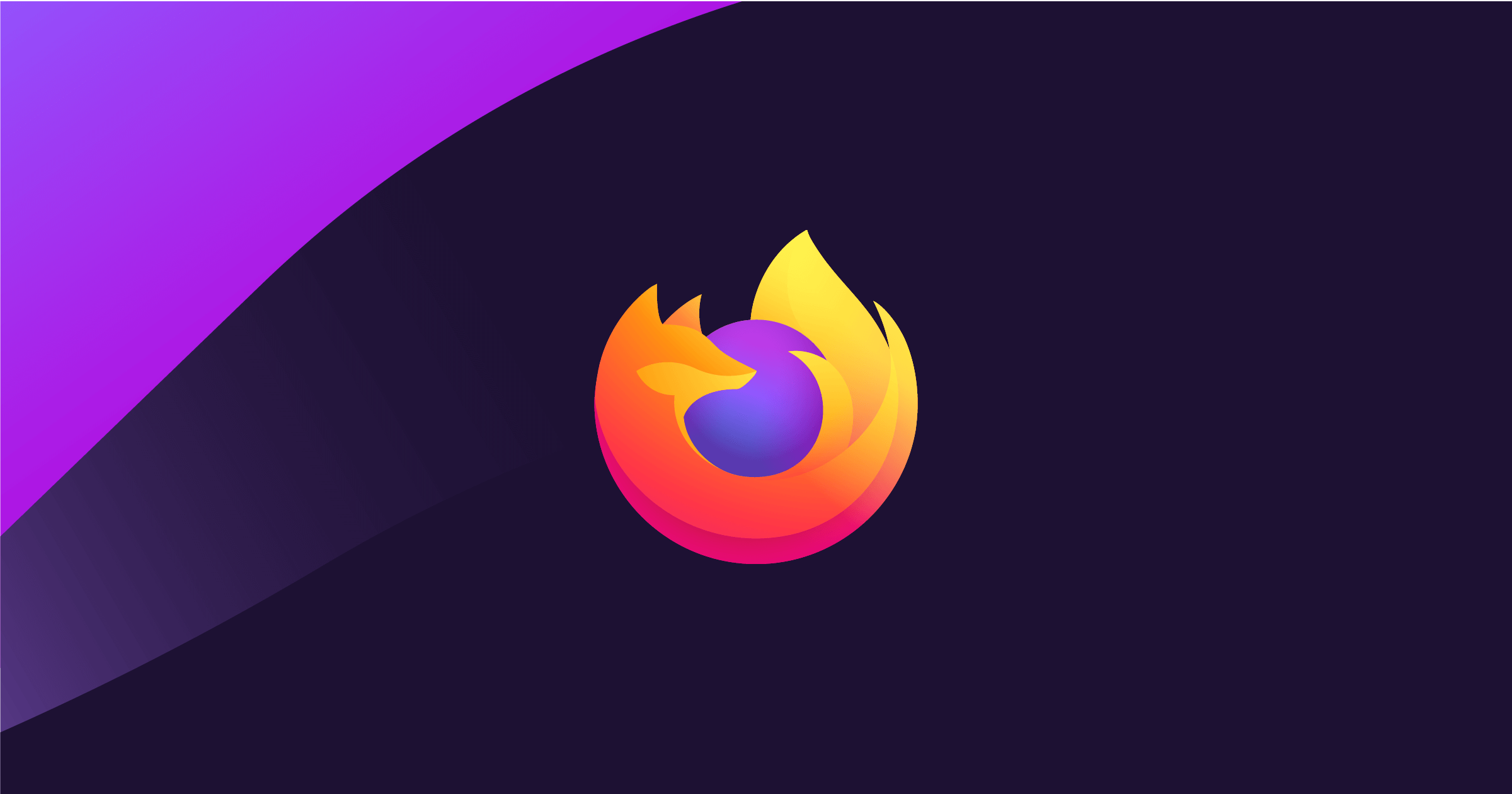
コメントはお気軽にどうぞ!